Бързи съвети за отстраняване на проблеми с Bluetooth при iPhone 7/7 Plus
Едно от многото проблеми, които потребителите имат наскороГовореше за Bluetooth въпроса на последния червен iPhone 7. Изглежда, че функционалността на Bluetooth просто не работи добре, когато сдвоите други устройства, които ще се използват с вашия iPhone 7. Много хора са изправени пред проблема не са в състояние да го поправят сами.
Има някои възможни поправки към проблема, който можете да приложите и да видите дали това ви помага да работите добре с Bluetooth на вашия iPhone 7.
Ето тези поправки за вас:
Метод 1: Включете и изключете Bluetooth
Едно от нещата, които можете да направите, е да изключите и включите Bluetooth и да видите дали той решава проблема. В повечето случаи тя трябва да свърши работата, ако проблемът, който имате, не е сериозен.
1. Натиснете Настройки на трамплина на вашия iPhone, за да стартирате панела с настройки.
2. Натиснете Bluetooth и включете превключвателя за Bluetooth на позиция Изкл., ако вече е включен.

3. Завъртете превключвателя на позиция On, за да рестартирате Bluetooth. Сега можете да сдвоите устройствата си и да видите дали сега работят добре с вашия iPhone 7.
Метод 2: Повторно сдвояване на другите Bluetooth устройства
Ако има проблем с конфигурацията на устройствата, които сте свързвали към вашия iPhone 7, трябва да направите своя iPhone да забрави тези устройства и отново да ги сдвоите с тях. Ето как:
1.Отворете настройки панел, като докоснете Настройки на началния екран.
2. Натиснете Bluetooth за да отворите панела с настройки за Bluetooth, откъдето можете да управлявате всички устройства, свързани с вашия iPhone чрез Bluetooth.
3. Ще видите списък на всички устройства, които някога сте свързани към вашия iPhone чрез Bluetooth. Това, което трябва да направите тук, е да докоснете иконата “i” до устройството, с което имате проблеми с връзката.

4. На следващия екран ще видите опция Забравете това устройство, Чукнете върху нея, за да забравите за избраното устройство.

5. Ще изтрие конфигурацията на устройството от вашия iPhone и след това ще можете да сдвоите отново устройството, за да видите дали то работи тогава.
Метод 3: Проблеми с Bluetooth за Bluetooth 7 с Tenorshare iCareFone
Ако горепосочените методи не работят за вас, тогаваможете да опитате да фиксирате операционната система с Tenorshare iCareFone и да видите дали тя решава проблема за вас. За да започнете, изтеглете и инсталирайте приложението Tenorshare iCareFone на компютъра си.
1.Запуснете приложението, след като е инсталирано. Ако сте в Windows, кликнете два пъти върху иконата на приложението на работния плот и ще се стартира. Ако сте в Mac, стартирайте приложението от стартовия панел.
2. Включете вашия iPhone към компютъра с помощта на съвместим кабел.
3. Кликнете върху Ремонт на операционна система в приложението, за да отидете на панела за възстановяване и кликнете върху начало за да продължите.

4. Изберете път в компютъра, за да запишете файла на фърмуера и кликнете върху него Изтегли , за да започнете да изтегляте фърмуерния пакет.

5. След изтеглянето изберете режим на ремонт и щракнете върху Старт, за да започнете да поправяте операционната система на iPhone.
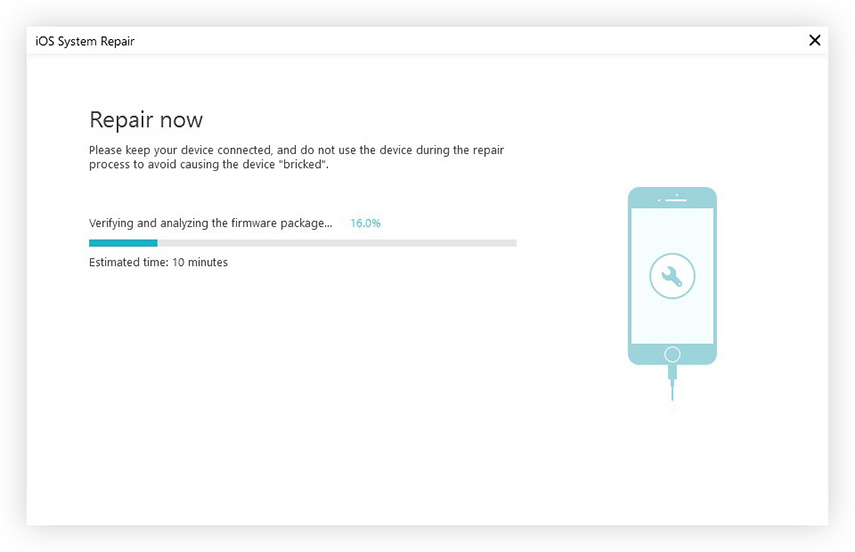
Вашият iPhone сега трябва да бъде възстановен и да се надяваме, че всички ваши проблеми, свързани с Bluetooth, ще изчезнат.








![[Solved] Как да се определи Bluetooth въпроси на IOS 11/12](/images/ios-11/solved-how-to-fix-bluetooth-issues-on-ios-1112.jpg)
